Apple Music Windows

在 Windows 上的 Apple Music 中將插圖加入內容中
你從 iTunes Store 購買或從 Apple Music 下載的歌曲、專輯和音樂錄影帶均包含插圖。你也可以為資料庫中的任何歌曲和其他項目加入自己的插圖。
你可以加入多種類型的靜態影像檔案,包含 JPEG、PNG、GIF、TIFF 以及 Photoshop。你必須將 WAV 檔案轉換成其他格式才能加入插圖。
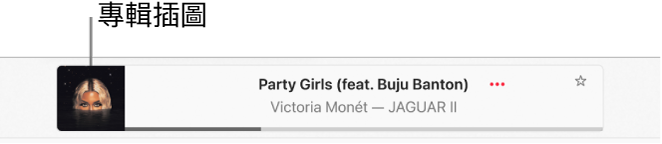
你也可以為資料庫中的任何播放清單更改插圖。
為音樂和影片加入插圖
在 Windows 電腦上的 Apple Music App
 中,選取側邊欄中的「歌曲」。
中,選取側邊欄中的「歌曲」。選取歌曲的「更多」按鈕
 ,選擇「屬性」,選取「插圖」,然後執行下列其中一項操作:
,選擇「屬性」,選取「插圖」,然後執行下列其中一項操作:選取「加入插圖」,選取一個影像檔案,然後選取「開啟」。
將影像檔案拖至插圖區域中。
更改播放清單的插圖
你可以加入自己的插圖來將任何播放清單個人化。
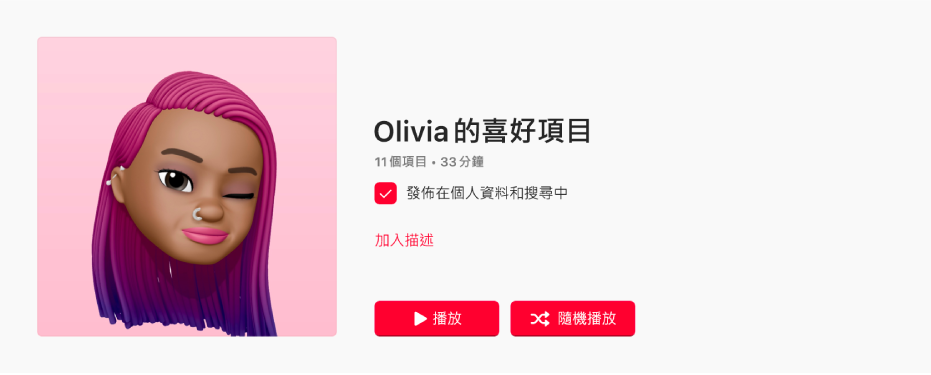
在 Windows 電腦上的 Apple Music App
 中,選取側邊欄中的播放清單。
中,選取側邊欄中的播放清單。選取「編輯」按鈕
 ,然後執行下列其中一項操作:
,然後執行下列其中一項操作:選取「加入」按鈕
 ,然後從照片圖庫中選擇影像檔或項目。
,然後從照片圖庫中選擇影像檔或項目。選取其中一個封面選項(向左或向右移動來檢視更多選擇)。
選取「完成」。